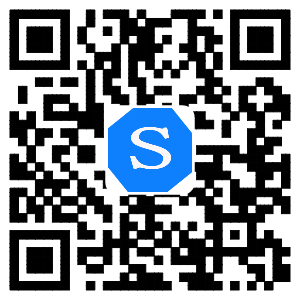快速工程向导下载,见文章最后部分,最新的已经支持coco3.4(bat没有加密,可以自行修改)
注:本文的内容较长,如果你想了解向导的原理的话建议你还是慢慢看比较好..
之前自己也是做过一阵子的coco2dx的游戏编程,不过那个时候用的是2.x的版本,经过精简工程可以缩减为十几M的大小就能使用,而现在coco2dx已经更新到了3.0的版本,可以说3.0的版本变化是很大的,很多东西都和以前不一样,前一阵子又看到了自己的好基友在做coco2d-x的开发,使用的是3.0的版本,他说这个版本的工程变的很庞大,新创建的coco2d-x工程第一次编译的时候很慢,于是我就试着将coco2d-x3.0的模版工程精简一下,发现现在的3.0版本在新建的coco工程中引用了其他工程的框架,果断自己的能力不济也不知道该怎么样去精简了,后来自己又去研究了下coco2d-x3.0的工程模版文件才发现,对于新建的coco2d-x工程进行编译的时候会从新生成coco2d-x的基础库lib和dll文件,这些生成操作也就是导致新建的工程慢的根本原因,于是小悠就以这个为突破点基于原版的工程创建命令写了一个coco2d-x 3.0的快速创建工程的向导,这里就给大家分享一下。
· 向导的原理
原理的话很简单,就是在创建coco2d-x工程的时候自动将coco的lib和dll库文件给拷贝到工程中去,这样在进行编译新的工程的时候,编译coco2d-x的库这一步就直接忽略了,这样就可以大大减少编译所需要的时间,加快新建的coco2d-x工程的编译了。
· 介绍一下这个向导的几个组成部分
这个向导我是使用bat脚本写的,一共分为5个部分:
==================================================
Install.bat :安装工程向导的脚本,初始化一些信息.
UnInstall.bat:工程向导的卸载脚本,移除安装信息.
CpyDebug.bat:用于执行拷贝Debug库的操作.
CpyRelease.bat:用于执行拷贝Release库的操作.
Create工程.bat:用于创建工程的操作.
· 安装向导前的准备工作
PS:如果你已经会安装COCO并且已经会编译coco的debug和Release的库的话,而且只是因为嫌coco新建的工程第一次编译太慢的话就直接调到下一个主题吧~~233
因为这个向导是自动将coco2dx的库拷贝到新的工程中去,所以你应该首先编译好coco2d-x的Debug和Release版本的库文件,下面我介绍一下如何去编译你的Debug和Release版本的库文件:
① 找到你coco2d-x安装的根目录,在这个目录下面有一个【build】文件夹,里面有一个cocos2d-win32.vc2012.sln,这个就是Coco的工程文件,我们使用VS2012打开它,先选中Debug  ,开始编译Debug的库文件,等待编译全部完成;然后在选中Release
,开始编译Debug的库文件,等待编译全部完成;然后在选中Release ,开始编译Release版本的库,等待编译完成。经过上面的操作coco2d-x的库就编译完成了,你可以在“build”文件夹下面看到生成了Debu.win32和Release.win32这两个文件夹,里面的lib和dll文件就会我们上面编译的库文件了.
,开始编译Release版本的库,等待编译完成。经过上面的操作coco2d-x的库就编译完成了,你可以在“build”文件夹下面看到生成了Debu.win32和Release.win32这两个文件夹,里面的lib和dll文件就会我们上面编译的库文件了.
② 另外因为coco2d-x3.0的工程创建需要使用Python这个东东,所以你需要安装一下Python这个环境,官方推荐使用2.7的版本,附上Python 2.7的官方下载地址: https://www.python.org/download/releases/2.7.6
③ 还有就是别忘记执行coco2d-x根目录下面的那个setup.py 脚本(需要上面安装的python环境)用于设置COCO的官方的一些环境变量信息,如果你现在不需要进行安卓的打包的话,setup.py的一些错误信息可以直接忽略。
经过上面的操作你已经完成了coco的库的编译、coco的环境信息的设置,下面我会来告诉你 小悠的快速工程向导如何去使用.
· 开始安装小悠的coco快速工程向导
① 将小悠提供的那5个bat脚本文件复制到coco2d-x的根目录下面,双击Install.bat脚本执行安装。

② OK,安装完毕,现在你可以把“Create工程.bat”这个脚本放到任何地方去创建你的工程了.
· 创建第一个工程吧
① 我们双击“Create工程.bat”,首先是一些工程创建的注意事项,比如:不能使用中文,文件路径不能含有空格等;

我们回车继续下一步,如下图这是我的工程信息输入:
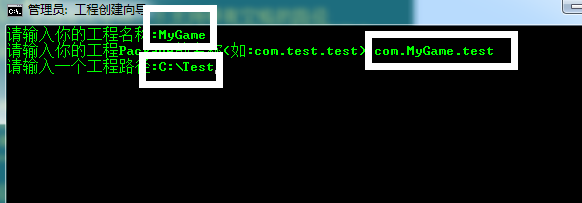
我们按下回车开始执行工程的创建,等待工程创建完毕,这个时候你需要设置拷贝那些coco的库,我一般都是选择1,只拷贝Debug的,如果按下了4直接退出的话,这个时候是没有拷贝任何东西到你的工程中去的,但是你可以通过你新建的工程目录下面的 CpyDebug.bat 或 CpyRelease.bat 去手动拷贝这些库文件。
② OK,现在到我们创建的工程目录中去吧,以小悠的测试为例,我到 C:\Test\MyGame\proj.win32目录中打开工程文件MyGame.sln,这时候就进入到了我的工程了。
③ 好的,下面重点来了,打开我们的工程可以看到列表中一共和有4个项目,如下图我的:

然后…来跟我做,无脑的把另外3个lib开头的库项目直接卸载了吧,分别在这3个项目上右键然后选中【卸载项目】,

注意哈,请点击卸载项目!!!!,你要是一个不小心点击了移除的话,请往后看下面的附加内容。
OK,来编译你的coco工程试试看吧,对比一下你之前的速度,是不是哪里不对了呢~~小悠只需要12秒编译完成.
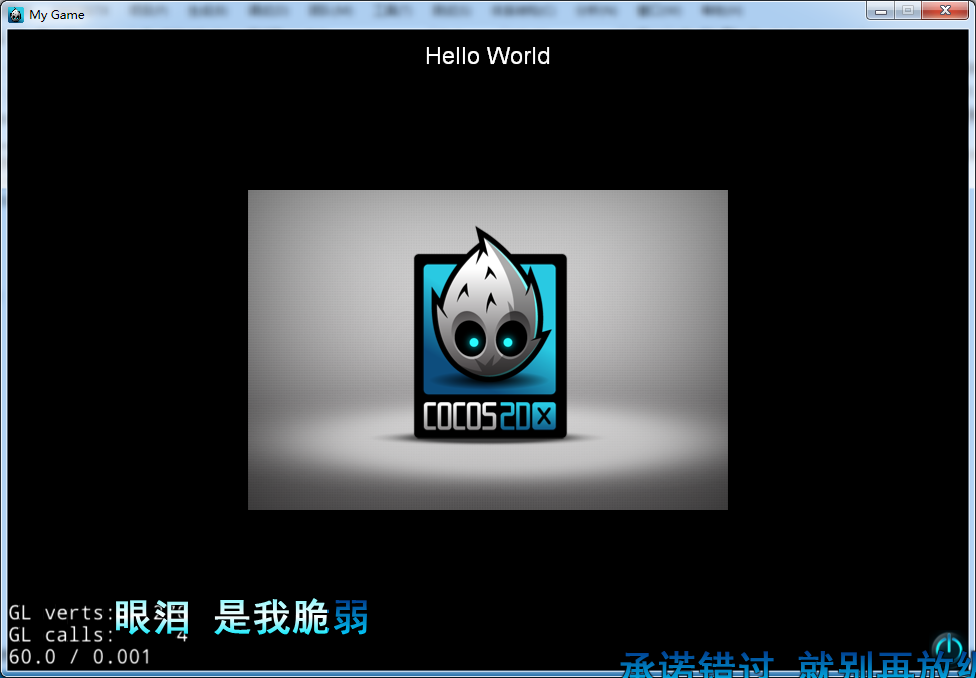
· 附加部分,如果你手残不小心点击了移除项目的问题.
不小心移除了项目的引用?木有关系,请找到你的“新创建的工程”目录下的 ../cocos2d/这个文件夹,现在就以这个文件夹为根:
① 如果移除了“libcocos2d”,请找到\cocos\2d\cocos2d.vcxproj
② 如果移除了“libchipmunk”,请找到external\chipmunk\proj.win32\chipmunk.vcxproj
③ 如果移除了“libAudio”请找到cocos\audio\proj.win32\CocosDenshion.vcxproj
通过菜单中的添加功能对应的向你的工程中添加这些工程,
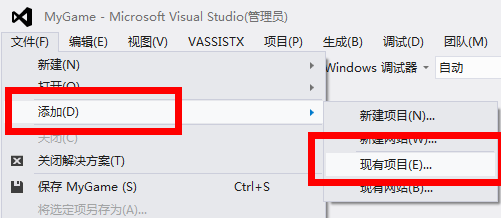
然后再在你的游戏项目上右键à属性

将那个新添加的工程给引用进来,如图所示:
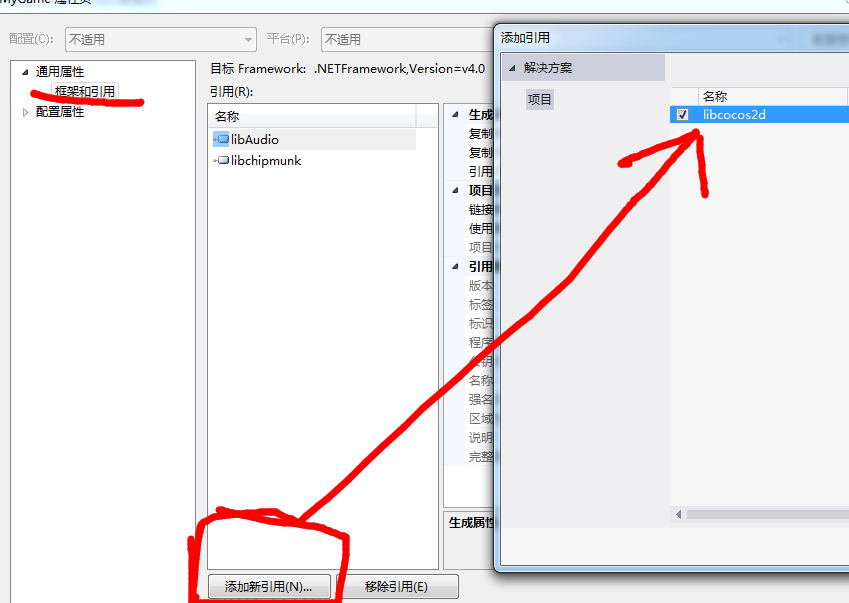
最后再次去卸载掉这新添加的工程。。。就OK了,添加引用是如此的蛋疼,千万别手残点击移除工程呃····
· 小悠coco2d-x 3.0快速工程向导下载:
解压密码 ysapp
百度网盘地址(这个已经废弃):http://pan.baidu.com/s/1jG7iusm
百度网盘地址(支持3.4,这个版本没有加密): http://pan.baidu.com/s/1mgiipvE
本文出自 悠然品鉴,转载请注明出处,http://www.youranshare.com/blog/sid/57.html